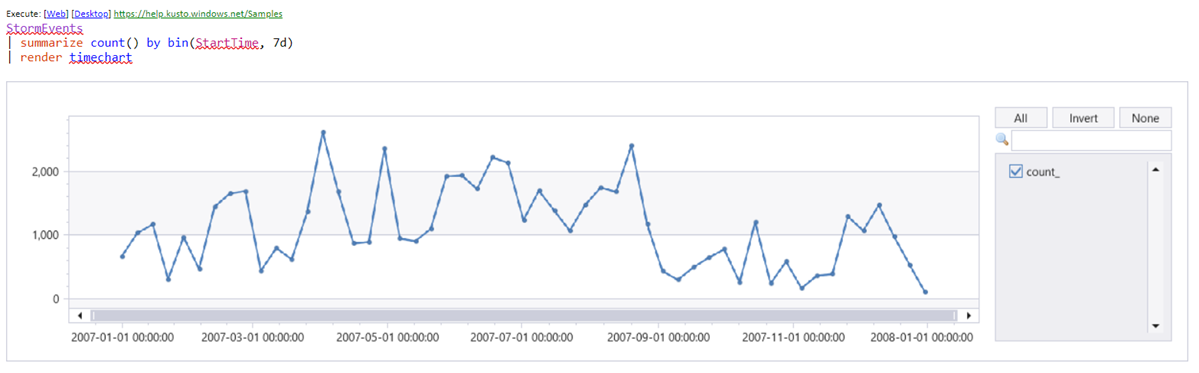Kusto.Explorer gebruiken
Kusto.Explorer is een bureaubladtoepassing waarmee u uw gegevens kunt verkennen met behulp van de Kusto-querytaal in een gebruiksvriendelijke gebruikersinterface. In dit artikel leest u hoe u zoek- en querymodi gebruikt, uw query's deelt en clusters, databases en tabellen beheert.
Modus Search++
In de modus Search++ kunt u zoeken naar een term met behulp van de zoeksyntaxis in een of meer tabellen.
Selecteer in de vervolgkeuzelijst Query op het tabblad Start de optie Zoeken++.
Selecteer Meerdere tabellen.
Onder Tabellen kiezen definieert u welke tabellen u wilt zoeken en selecteert u OK.
Voer in het invoervak uw zoekterm in en selecteer Start.
In een heatmap van het tabel-/tijdslotraster ziet u welke termen worden weergegeven en waar ze worden weergegeven.
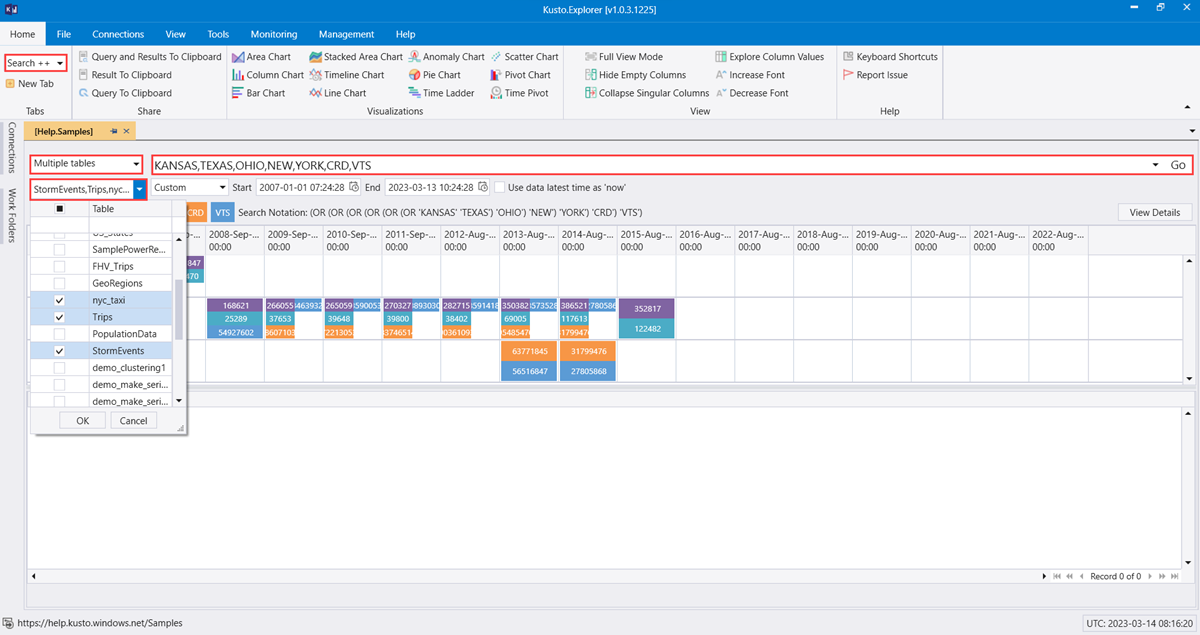
Selecteer een cel in het raster en selecteer Details weergeven om de relevante vermeldingen weer te geven in het resultatenvenster.
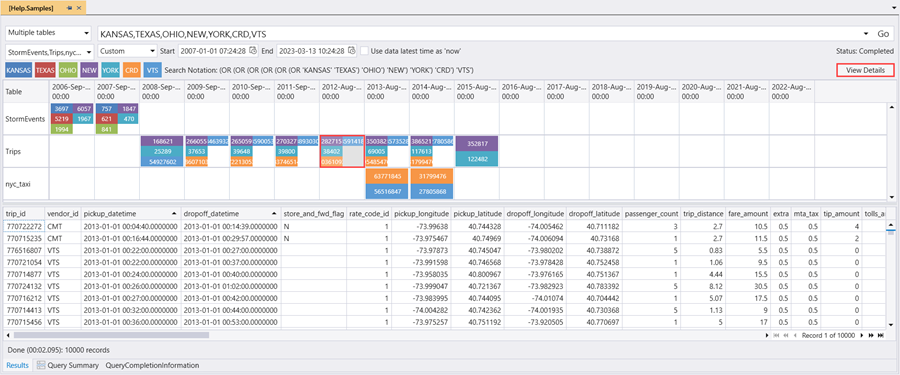
Querymodus
Kusto.Explorer bevat een krachtige querymodus waarmee u inlinequery's kunt schrijven, bewerken en uitvoeren. De querymodus wordt geleverd met syntaxismarkering en IntelliSense, zodat u snel uw kennis van de Kusto-querytaal kunt verbeteren.
In deze sectie wordt beschreven hoe u basisquery's uitvoert in Kusto.Explorer en hoe u parameters toevoegt aan uw query's.
Basisquery's
Als u tabellogboeken hebt, kunt u deze gaan verkennen:
StormEvents | count
Wanneer de cursor zich op deze regel bevindt, is deze grijs gekleurd. Druk op F5 om de query uit te voeren.
Hier volgen nog enkele voorbeelden van query's:
// Take 10 lines from the table. Useful to get familiar with the data
StormEvents | take 10
// Filter by EventType == 'Flood' and State == 'California' (=~ means case insensitive)
// and take sample of 10 lines
StormEvents
| where EventType == 'Flood' and State =~ 'California'
| take 10
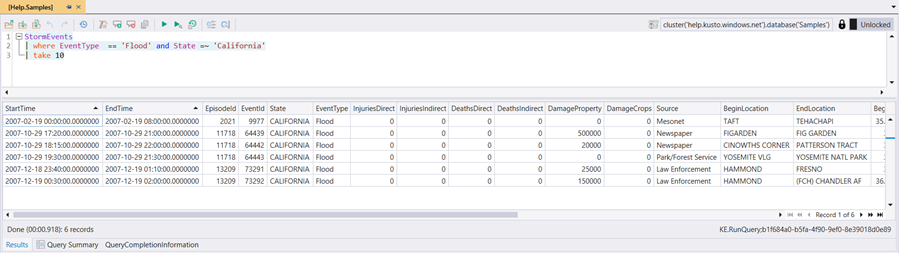
Zie Kusto-querytaal voor meer informatie over de Kusto-querytaal.
Notitie
Lege regels in de queryexpressie kunnen van invloed zijn op welk deel van de query wordt uitgevoerd.
Als er geen tekst is geselecteerd, wordt ervan uitgegaan dat de query of opdracht wordt gescheiden door lege regels. Als tekst is geselecteerd, wordt de geselecteerde tekst uitgevoerd.
Parameterisatie van query's aan clientzijde
Notitie
Er zijn twee typen parametrisatietechnieken voor query's in Kusto:
Met taal geïntegreerde queryparametrisatie wordt aan serverzijde geïmplementeerd en is bedoeld om te worden gebruikt door toepassingen die programmatisch query's uitvoeren op de service. Deze methode wordt niet beschreven in dit document.
Queryparametrisatie aan de clientzijde, zoals hieronder wordt beschreven, is alleen een functie van de Kusto.Explorer-toepassing. Dit komt overeen met het gebruik van tekenreeksvervingsbewerkingen voor de query's voordat ze worden verzonden om door de service te worden uitgevoerd. De syntaxis die hieronder wordt beschreven, maakt geen deel uit van de querytaal zelf en kan niet worden gebruikt bij het verzenden van query's naar de service via een andere methode dan Kusto.Explorer.
Als u dezelfde waarde in meerdere query's of op meerdere tabbladen gebruikt, is het zeer onhandig om die waarde te wijzigen op elke plaats waar deze wordt gebruikt. Daarom ondersteunt Kusto.Explorer queryparameters. Queryparameters worden gedeeld tussen tabbladen, zodat ze eenvoudig opnieuw kunnen worden gebruikt. Parameters worden aangegeven met {} vierkante haken. Bijvoorbeeld {parameter1}.
U kunt eenvoudig bestaande queryparameters definiëren en bewerken:

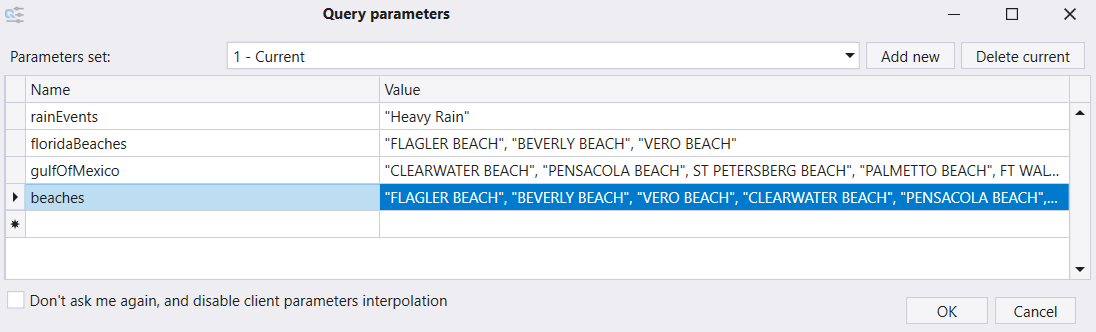
U kunt meerdere sets parameters hebben (vermeld in de keuzelijst met invoervak Parameters instellen ). Selecteer Nieuwe toevoegen of Huidige verwijderen om de lijst met parametersets te bewerken.
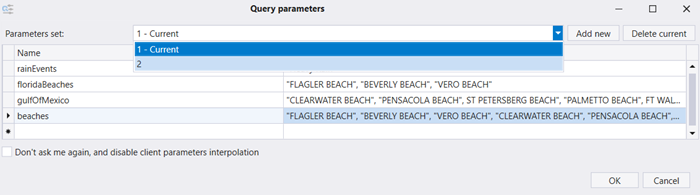
Query's en resultaten delen
In Kusto.Explorer kunt u query's en resultaten delen via e-mail. U kunt ook dieptekoppelingen maken waarmee een query in de browser wordt geopend en uitgevoerd.
Query's en resultaten delen via e-mail
Kusto.Explorer biedt een handige manier om query's en queryresultaten via e-mail te delen.
Voer uw query uit in Kusto.Explorer.
Selecteer op het tabblad Start in de sectie Delen de optie Query en resultaten naar het Klembord (of druk op Ctrl+Shift+C).
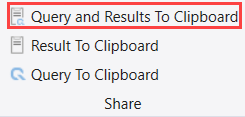
Kusto.Explorer kopieert het volgende naar het klembord:
- Uw query
- De queryresultaten (tabel of grafiek)
- De verbindingsgegevens voor het Kusto-cluster en de database
- Een koppeling waarmee de query automatisch opnieuw wordt uitgevoerd
Plak de inhoud van het Klembord in een nieuw e-mailbericht.
Query's die diep worden gekoppeld
U kunt een URI maken waarmee Kusto.Explorer lokaal wordt geopend wanneer deze in een browser wordt geopend en een specifieke query wordt uitgevoerd op een opgegeven Kusto-database.
Notitie
Om veiligheidsredenen is deep-linking uitgeschakeld voor beheeropdrachten.
Een dieptekoppeling maken
De eenvoudigste manier om een dieptekoppeling te maken, is door uw query te maken in Kusto.Explorer en vervolgens te gebruiken Export to Clipboard om de query (inclusief de dieptekoppeling en resultaten) naar het Klembord te kopiëren. U kunt deze vervolgens per e-mail delen.
Wanneer de dieptekoppeling naar een e-mailbericht wordt gekopieerd, wordt deze in een klein lettertype weergegeven. Bijvoorbeeld:
https://help.kusto.windows.net/Samples [Voer de query uit]
Met de eerste koppeling wordt Kusto.Explorer geopend en wordt de cluster- en databasecontext op de juiste manier ingesteld.
De tweede koppeling (Run the query) is de dieptekoppeling. Als u de koppeling naar een e-mailbericht verplaatst en op Ctrl+K drukt, ziet u de werkelijke URL:
https://help.kusto.windows.net/Samples?web=0& query=H4sIAAAAAAAEAAsuyS%2fKdS1LzSspVuDlqlEoLs3NTSzKrEpVSM4vzSvR0FRIqlRIyszTCC5JLCoJycxN1VEwT9EEKS1KzUtJLVIoAYolZwAlFQCB3oo%2bTAAAAA%3d%3d
Dieptekoppelingen en geparametriseerde query's
U kunt geparametriseerde query's gebruiken met deep-linking.
Maak een query die moet worden gevormd als een geparametriseerde query (bijvoorbeeld
KustoLogs | where Timestamp > ago({Period}) | count)Geef een parameter op voor elke queryparameter in de URI, zoals:
https://<your_cluster>.kusto.windows.net/MyDatabase? web=0&query=KustoLogs+%7c+where+Timestamp+>+ago({Period})+%7c+count&Period=1hVervang your_cluster> door <de naam van uw Azure Data Explorer-cluster.
Beperkingen
De query's zijn beperkt tot ~2000 tekens vanwege browserbeperkingen, HTTP-proxy's en hulpprogramma's waarmee koppelingen worden gevalideerd, zoals Microsoft Outlook. De beperking is bij benadering omdat deze afhankelijk is van de lengte van het cluster en de databasenaam. Voor meer informatie raadpleegt u https://support.microsoft.com/kb/208427.
Zie Kortere koppelingen krijgen om de kans te verkleinen dat de tekenlimiet wordt bereikt.
De indeling van de URI is: https://<ClusterCname>.kusto.windows.net/<DatabaseName>web=0?query=<QueryToExecute>
Bijvoorbeeld: https://help.kusto.windows.net/Samples?web=0query=StormEvents+%7c+limit+10
Deze URI opent Kusto.Explorer, maakt verbinding met het Help Kusto-cluster en voert de opgegeven query uit op de Samples database. Als er al een exemplaar van Kusto.Explorer wordt uitgevoerd, opent het actieve exemplaar een nieuw tabblad en voert de query daarin uit.
Kortere koppelingen krijgen
Query's kunnen lang worden. Als u de kans wilt verkleinen dat de query de maximale lengte overschrijdt, gebruikt u de methode die beschikbaar is in de String Kusto.Data.Common.CslCommandGenerator.EncodeQueryAsBase64Url(string query) Kusto-clientbibliotheek. Deze methode produceert een compactere versie van de query. De kortere indeling wordt ook herkend door Kusto.Explorer.
De query wordt compacter gemaakt door de volgende transformatie toe te passen:
UrlEncode(Base64Encode(GZip(original query)))
Kusto.Explorer-opdrachtregelargumenten
Opdrachtregelargumenten worden gebruikt om het hulpprogramma te configureren voor het uitvoeren van extra functies bij het opstarten. Laad bijvoorbeeld een script en maak verbinding met een cluster. Daarom zijn opdrachtregelargumenten geen vervanging voor kusto.Explorer-functionaliteit.
Opdrachtregelargumenten worden doorgegeven als onderdeel van de URL die wordt gebruikt om de toepassing te openen, op een vergelijkbare manier als query's uitvoeren op deep-linking.
Syntaxis van opdrachtregelargument
Kusto.Explorer ondersteunt verschillende opdrachtregelargumenten in de volgende syntaxis (de volgorde is van belang):
[LocalScriptFile] [QueryString]
- LocalScriptFile is de naam van een scriptbestand op uw lokale computer, dat de extensie
.kqlmoet hebben. Als een dergelijk bestand bestaat, laadt Kusto.Explorer dit bestand automatisch wanneer het wordt opgestart. - QueryString is een tekenreeks die gebruikmaakt van http-querytekenreeksopmaak. Deze methode biedt aanvullende eigenschappen, zoals beschreven in de onderstaande tabel.
Als u kusto.Explorer bijvoorbeeld wilt starten met een scriptbestand met de naam c:\temp\script.kql en is geconfigureerd voor communicatie met cluster help, database Samples, gebruikt u de volgende opdracht:
Kusto.Explorer.exe c:\temp\script.kql uri=https://help.kusto.windows.net/Samples;Fed=true&name=Samples
| Argument | Description |
|---|---|
| Query uitvoeren | |
query |
De query die moet worden uitgevoerd (gzipped, vervolgens base64-gecodeerd; zie 'Kortere koppelingen krijgen' hierboven). Als deze leeg is, gebruikt u querysrc. |
querysrc |
De HTTP-URL van een bestand/blob met de query die moet worden uitgevoerd (als query leeg is). |
| Verbinding met het Kusto-cluster | |
uri |
De verbindingsreeks van het Kusto-cluster waarmee u verbinding wilt maken. |
name |
De weergavenaam van de verbinding met het Kusto-cluster. |
| Verbindingsgroep | |
path |
De URL van een verbindingsgroepbestand dat moet worden gedownload (URL-gecodeerd). |
group |
De naam van de verbindingsgroep. |
filename |
Het lokale bestand met de verbindingsgroep. |
Databases, tabellen of door functies geautoriseerde principals beheren
Belangrijk
Alleen beheerders kunnen geautoriseerde principals toevoegen of verwijderen in hun eigen bereik.
Als u de lijst met geautoriseerde principals wilt weergeven, klikt u met de rechtermuisknop op de doelentiteit in het deelvenster Verbindingen en selecteert u Gemachtigde database-principals beheren. (U kunt deze optie ook selecteren in het menu Beheer.)
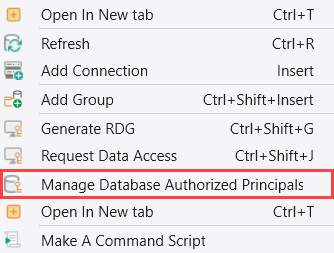
Selecteer Principal toevoegen om een geautoriseerde principal toe te voegen.
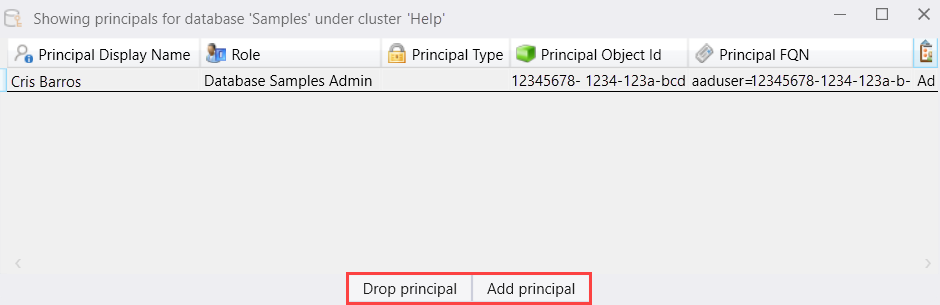
Geef de principal-details op en selecteer vervolgens Principal toevoegen.
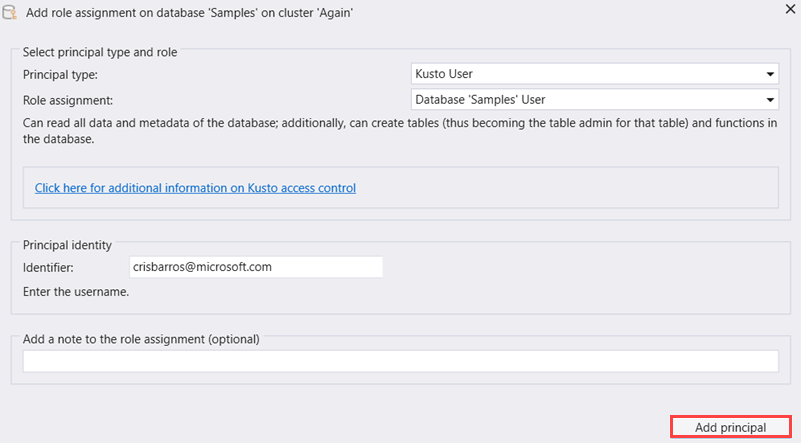
Bevestig dat u de geautoriseerde principal wilt toevoegen.
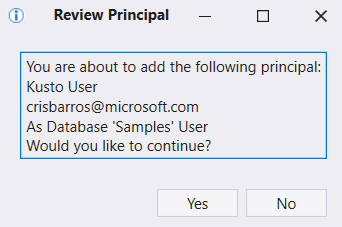
Als u een bestaande geautoriseerde principal wilt verwijderen, selecteert u Principal verwijderen en bevestigt u de actie.
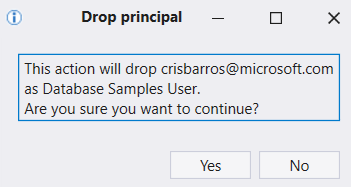
Gerelateerde inhoud
Feedback
Binnenkort beschikbaar: In de loop van 2024 zullen we GitHub-problemen geleidelijk uitfaseren als het feedbackmechanisme voor inhoud en deze vervangen door een nieuw feedbacksysteem. Zie voor meer informatie: https://aka.ms/ContentUserFeedback.
Feedback verzenden en weergeven voor